Apprenez à résoudre l'erreur 0xc0000185 qui apparaît au démarrage de votre ordinateur
Erreur 0xc0000185 Solution :
Aujourd'hui, nous allons discuter de l'un des problèmes les plus courants des systèmes d'exploitation Windows dans ses différentes versions, que ce soit Windows 7, 8 ou 10, et ce problème apparaît principalement au démarrage de l'ordinateur, et une erreur se produit dans le système d'exploitation et conduit à l'apparition d'un message contenant Les données de configuration de démarrage de votre PC sont manquantes ou contiennent des erreurs, Code d'erreur 0xc0000185 Cela signifie que les procédures d'initialisation du système d'exploitation de l'ordinateur contiennent des erreurs et que le code d'erreur est tel qu'indiqué dans le message, et comme un suite à l'apparition de ce message, l'appareil cesse de fonctionner et ne peut pas être ouvert, et je pense que cette erreur est l'une des erreurs courantes de Windows. Il existe de nombreux ordinateurs, vous avez donc dû rencontrer, au moins une fois, l'apparition de ce message et a commencé à rechercher une solution à l'erreur 0xc0000185. Il n'y a pas besoin de la longue souffrance de la recherche et les expériences qui sont utiles encore et encore ne sont pas utiles. Dans l'article d'aujourd'hui, nous discuterons de la solution finale à ce problème à travers plusieurs étapes qui doivent être suivies avec précision jusqu'à ce que vous vous débarrassiez définitivement de cette erreur ennuyeuse.
Il y a plus d'une raison qui pourrait représenter un obstacle à la résolution de ce type d'erreur, et nous devons examiner chacune d'elles séparément, car le problème peut être survenu à cause d'une raison physique et tangible dans les parties de l'ordinateur lui-même, ou parce que d'un dysfonctionnement du système d'exploitation interne de Windows, et nous pouvons commencer à essayer des solutions possibles dans de tels cas, reconstruire les données de démarrage et les données de configuration, utiliser la fonction de réparation de démarrage automatique, ou essayer de restaurer le système via la restauration du système, ou nous pouvons essayez de vérifier les parties physiques de l'ordinateur et assurez-vous qu'elles fonctionnent correctement.
Étapes pour résoudre le problème du code d'erreur 0xc0000185 :
Tout d'abord : reconfigurez les données de configuration de démarrage :
- bootrec /FixMbr
- bootrec /FixBoot
- bootrec/ScanOS
- bootrec / RebuildBcd
- Une fois que vous avez fini d'écrire les commandes mentionnées dans l'ordre, redémarrez votre ordinateur pour constater que vous vous êtes débarrassé du problème et qu'il fonctionne correctement.
Deuxièmement : Utilisation de la fonction de réparation au démarrage automatique :
- Accédez à la fenêtre Options de démarrage avancées.
- Cliquez sur Réparation au démarrage.
- Ensuite, le système d'exploitation recherchera et déterminera la cause du problème, puis trouvera automatiquement une solution sans votre intervention.
Ce n'est pas très différent de l'étape précédente, suivez simplement ces étapes :
- Accédez au menu Options de démarrage avancées.
- Cliquez sur Restauration du système.
- Laissez le système résoudre le problème automatiquement.
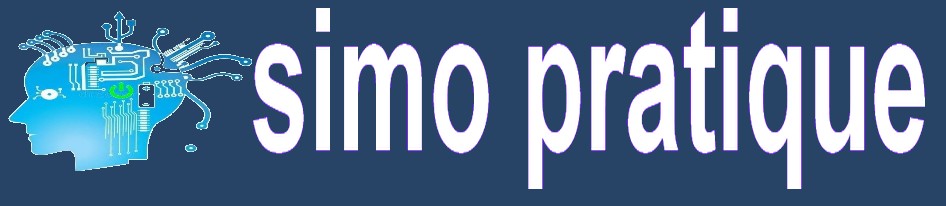



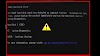
0 تعليقات